Animacija besedila lahko tvojim projektom da dinamičen in privlačen pridih. V tem vodiču se bomo osredotočili na prve korake pri ustvarjanju in animiranju besedil v programu Adobe After Effects. Naučil se boš, kako uporabljati Keyframe-e, da premakneš svoje besedilo z leve proti desni in uporabiš različne interpolacijske možnosti. Začnimo in besedilu vdihnimo življenje!
Pomembni uvidi
- Keyframe-i so ključni za animacije v After Effects.
- Lahko prilagodiš položaj besedila po osi X in Y.
- Različne interpolacijske metode vplivajo na gibanje animacije.
Korak za korakom navodila
Če želiš osnove animiranja besedila v After Effects-u spoznati, sledi tem korakom:
Začni z ustvarjanjem novega besedila v svojem projektu After Effects. Klikni na orodje za besedilo in vtipkaj želeno besedilo. Sedaj bomo to besedilo animirali z Keyframe-i. Oglejmo si bolj natančno vrednosti za položaj na osi X in Y. Nahajamo se ob začetnem času našega časovnega pasu. Da postaviš prvi Keyframe, klikni na uro ob nastavitvi položaja. Sedaj vidiš, da je bil prvi Keyframe postavljen v ravnini položaja. Ta shranjuje informacije o položaju tvojega besedila v tem trenutku.
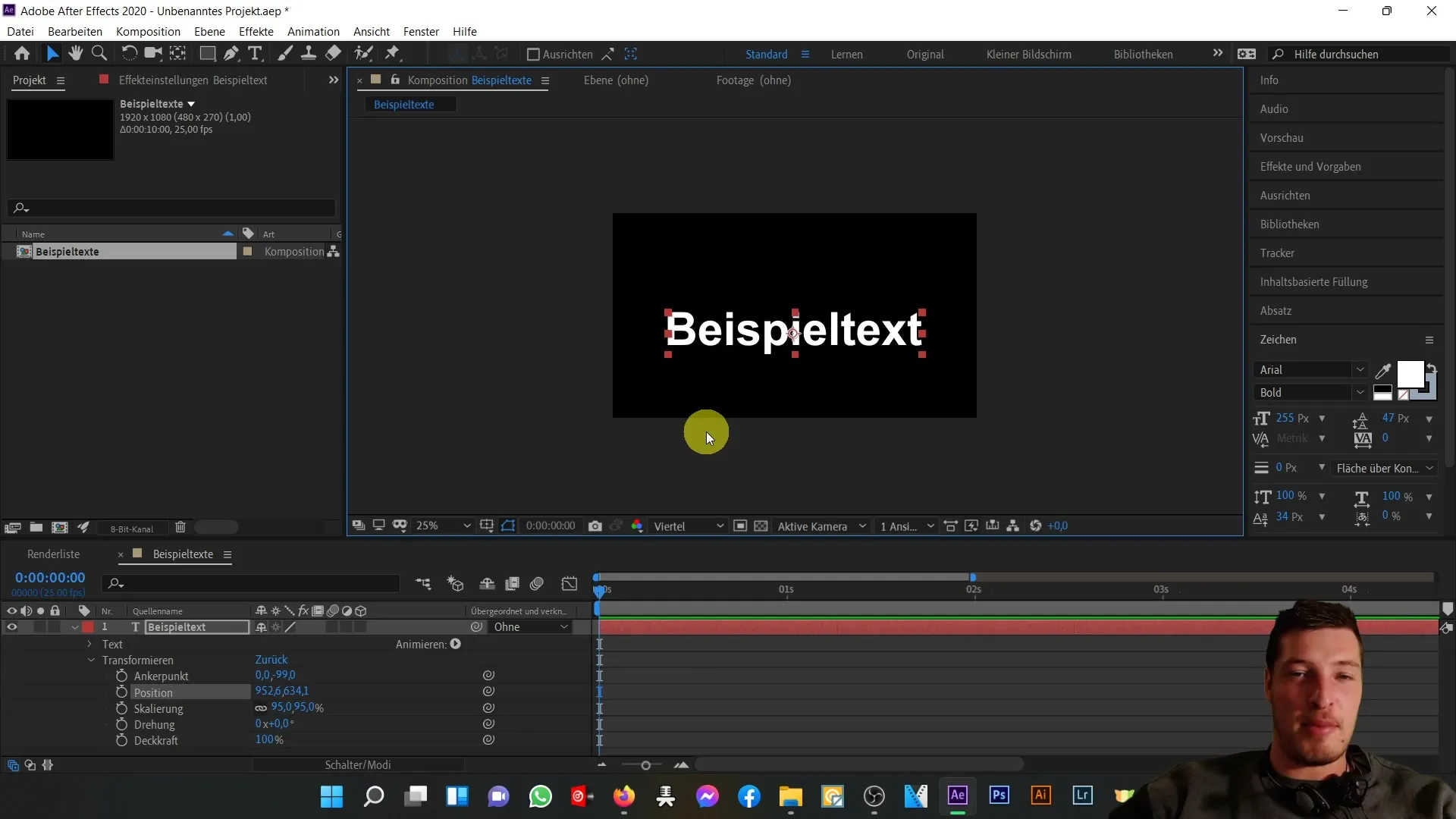
Sedaj skočimo naprej do časa 2 sekundi. Tukaj boš prilagodil položaj na osi X. Premakni besedilo desno; opazil boš, da se samodejno postavi nov Keyframe. V predoglednem oknu lahko vidiš pot, ki jo besedilo prehodi skozi čas. Da preveriš animacijo, pomakni nazaj in premakni časovno črto do konca Keyframe-a. S pritiskom na preslednico lahko začneš gibanje animacije. Besedilo se sedaj linearno premika z leva na desno.
V našem primeru besedila smo na začetku imeli vrednost X 952 in vrednost Y 634. Vrednost Y ostane enaka, medtem ko se vrednost X dvigne na 1864. S tem smo določili osnovno gibanje z leva na desno.
Za naslednji korak želim animacijo narediti malo bolj zanimivo. Na začetku naj besedilo stoji levo zunaj kompozicije, potem hitro vstopi, upočasni in ponovno hitro izgine v desno izven območja slike. Da to dosežeš, označi oba Keyframe-a in ju odstrani. Vidiš, da animacije sedaj ni več in položaj se vrne na svojo trenutno vrednost. Ponovno klikni na vrednost X in jo s premikanjem miške postavi levo izven območja slike. Nato ponovno klikni na uro, da postaviš naslednji Keyframe.
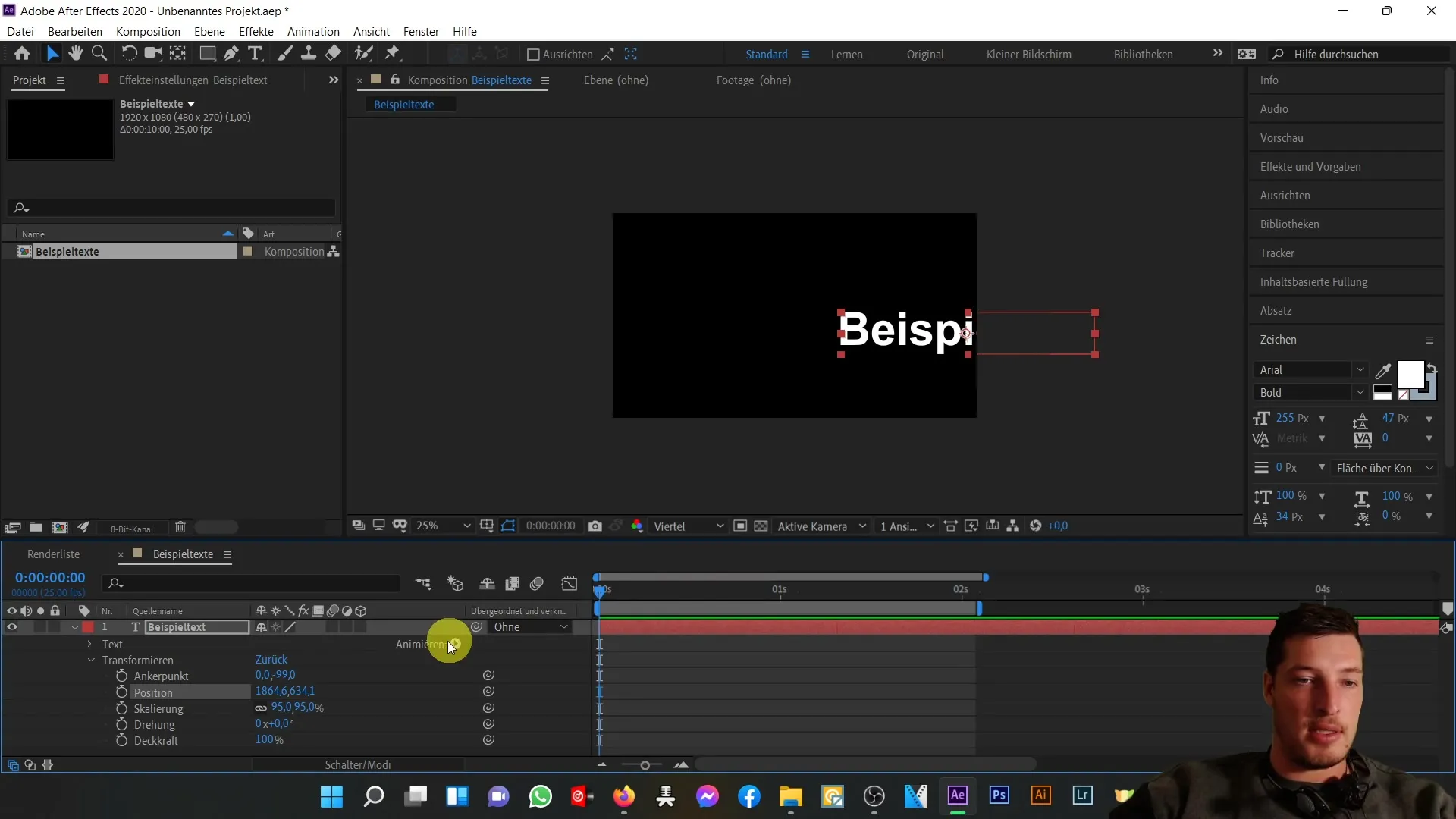
Enostavno skoči približno 10 sličic naprej v časovnici. Tu boš opazoval, kako se besedilo znova premika v območje slike. Naj besedilo tam ostane sekundo in nato počasi premakni desno – to bo samodejno aktiviralo naslednji Keyframe. Da zaključiš animacijo, ponovno skoči približno 10 sličic naprej in zapusti območje slike v desno. Če si vse naredil pravilno, lahko zdaj predvajaš animacijo.
Morda se ti zdi, da animacija ni tako linearna in kaže neko vrsto učinka "bounce-back". To je posledica interpolacije, ki jo After Effects uporablja med Keyframe-i. Če želiš, lahko to prilagodiš. Z desnim klikom na Keyframe izberi "Keyframe-Interpolation" in nastavi prostorsko interpolacijo z "Bézier" na "linearno". To lahko storiš za oba Keyframe-a, da zagotoviš trden prehod.
Da boš razumel razliko med "Bézier" in "linearno" bolje, ustvari neko vrsto trikotniške animacije. Povečaj svoje besedilo in premakni v spodnji levi kot na ničelni položaj. Približno v sredini animacije ga premakni rahlo v zgornji desni kot in nato za 2 sekundi nastavi položaj v spodnji desni kot. Rezultat bo pokazal Bézier interpolacijo. Če pa preklopiš na linearno, ne boš videl krivulje, temveč trden prehod od ene točke do druge.
To so bili osnovni temelji, da animiraš svoje besedilo v programu After Effects. V naslednjem odstavku bomo urejali druge parameterje in animirali posamezne lastnosti našega besedila.
Povzetek
V tem vodiču si se naučil, kako uporabljati Keyframe-e v programu After Effects, da ustvariš tekoče animacije besedila. Razumevanje položaja, časa in interpolacije ti bo pomagalo doseči vizualno privlačne rezultate.
Pogosto zastavljena vprašanja
Kako dodam Keyframe-e v After Effects-u?Klikni na uro ob želeni lastnosti, da postaviš Keyframe.
Kakšne so interpolacijske metode in kako vplivajo na mojo animacijo?Interpolacijske metode določajo, kako poteka gibanje med Keyframe-i; lahko so linearni ali Bézier, kar vpliva na pot gibanja.
Ali lahko prilagodim trajanje mojih Keyframe-ov?Da, premikanje položaja Keyframe-ov v časovnici omogoča prilagajanje trajanja in s tem časovanje tvoje animacije.


